آيباد: كيفية إدخال أو إزالة بطاقة SIM
تعلم كيفية الوصول إلى بطاقة SIM على آيباد من آبل من خلال هذا الدليل.
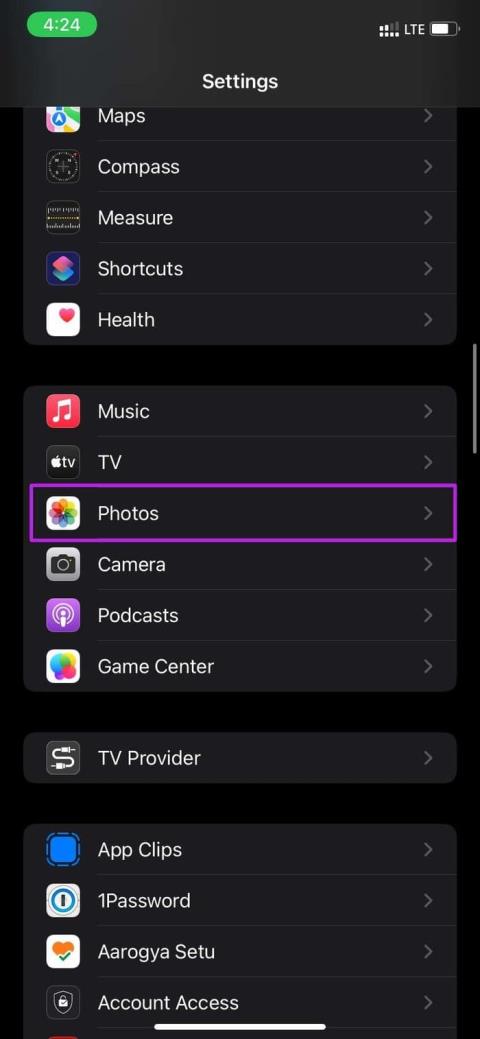
هل تتساءل لماذا لا يتم تشغيل مقاطع الفيديو على جهاز iPhone الخاص بك؟ حسنا، هذا يمكن أن يكون مربكا. وذلك أيضًا بعد قيامك بتصوير الفيديو أو تنزيله على نفس جهاز iPhone. ولحسن الحظ، هناك طرق عملية لإصلاح مقاطع الفيديو التي لا يتم تشغيلها على أجهزة iPhone.
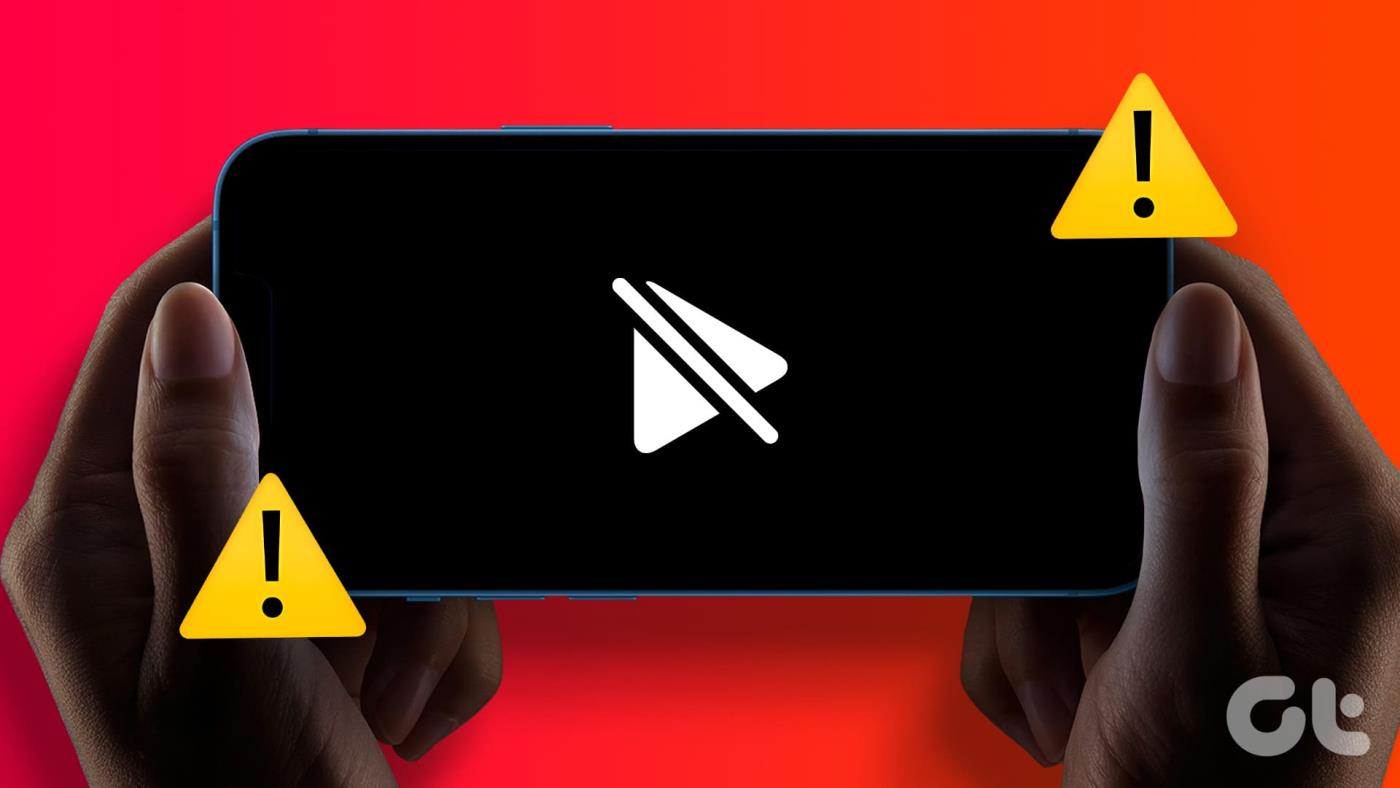
عدم تشغيل iPhone لمقاطع الفيديو يمكن أن يزعجك. خاصة عندما تريد مشاهدة مقطع فيديو جميل لإجازة أو حفلة على جهاز iPhone الخاص بك. قبل أن تهرع إلى أقرب مركز خدمة Apple، استخدم الحيل أدناه لإصلاح خطأ تشغيل الفيديو على جهاز iPhone الخاص بك.
هل تحاول تشغيل مقطع فيديو من خلال أحد تطبيقات البث مثل Netflix أو Prime Video أو Disney+؟ تحمل هذه التطبيقات في الغالب العروض والأفلام حسب الطلب بجودة 4K. تحتاج إلى الاتصال بشبكة Wi-Fi مستقرة عالية السرعة لتشغيل هذه العناوين بشكل لا تشوبه شائبة.
إذا كان جهاز iPhone الخاص بك يعاني من مشكلات متعلقة بالشبكة، فقد تواجه مشكلات في تشغيل مقاطع الفيديو. إذا استمرت مشكلات الإنترنت، فأعد ضبط إعدادات الشبكة وحاول مرة أخرى.
هل أرسل شخص ما مقطع فيديو تالفًا عبر البريد الإلكتروني أو تطبيق المراسلة الفورية؟ عندما تقوم بتنزيل مقاطع الفيديو هذه على جهاز iPhone الخاص بك وتشغيلها، قد تواجه خطأً في المقابل. يجب أن تطلب من الشخص إرسال مقطع فيديو مرة أخرى.
عند حفظ مقاطع الفيديو من الويب عبر Safari أو Google Chrome، يتعين عليك تنزيلها بالكامل. لا ينبغي عليك تشغيل مقاطع الفيديو هذه عندما تكون عملية التنزيل قيد التشغيل في الخلفية.
يجب عليك الاتصال بشبكة إنترنت عالية السرعة، وتنزيل مقاطع الفيديو هذه، ثم محاولة تشغيلها في تطبيق الملفات أو الصور.
إذا قمت بتمكين تخزين الصور والفيديو على iCloud، فلديك خياران للاحتفاظ بالوسائط التي تم تحميلها على جهاز iPhone الخاص بك.
تحسين مساحة تخزين iPhone: يعد هذا مثاليًا عندما تكون مساحة تخزين iPhone منخفضة . سيقوم بتحميل الصور ومقاطع الفيديو ذات الدقة الكاملة واستبدالها بإصدارات أصغر بحجم الجهاز.
التنزيل والاحتفاظ بالنسخة الأصلية: هذا مناسب لمستخدمي iPhone ذوي السعة التخزينية الكبيرة. سيتم تخزين الصور ومقاطع الفيديو الأصلية مباشرة على الجهاز.
لنفترض أنك حددت تحسين تخزين iPhone وتريد تشغيل فيديو بحجم 500 ميجابايت من تطبيق الصور. سيحاول التطبيق تنزيل فيديو كامل الدقة من خادم iCloud وتشغيل الفيديو.
مع اتصال الإنترنت غير المكتمل، من الصعب تنزيل فيديو عالي الجودة من iCloud. يمكنك تحديد خيار "التنزيل والاحتفاظ بالأصل" والاحتفاظ بالوسائط المخزنة على جهاز iPhone الخاص بك للحصول على تجربة مشاهدة خالية من المخزن المؤقت.
الخطوة 1: افتح الإعدادات على iPhone.
الخطوة 2: انتقل إلى قسم الصور.
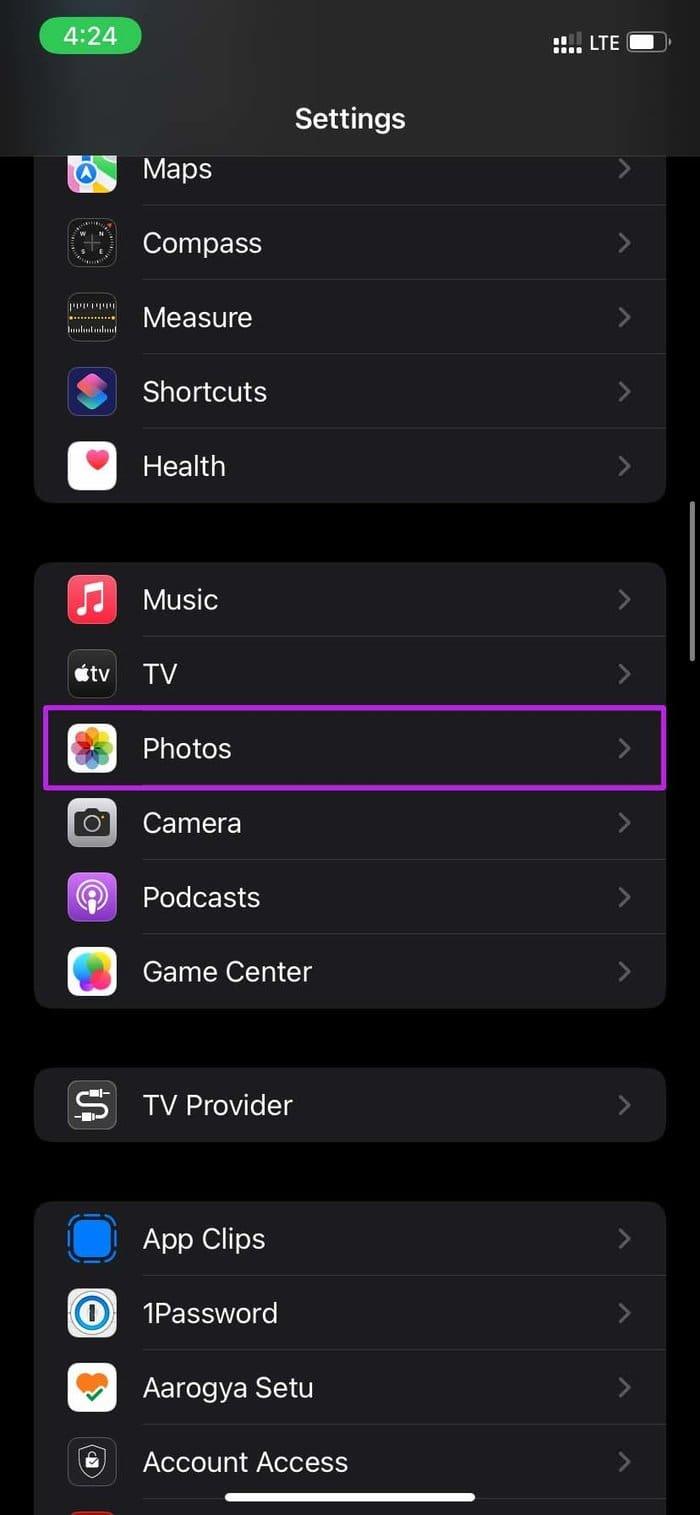
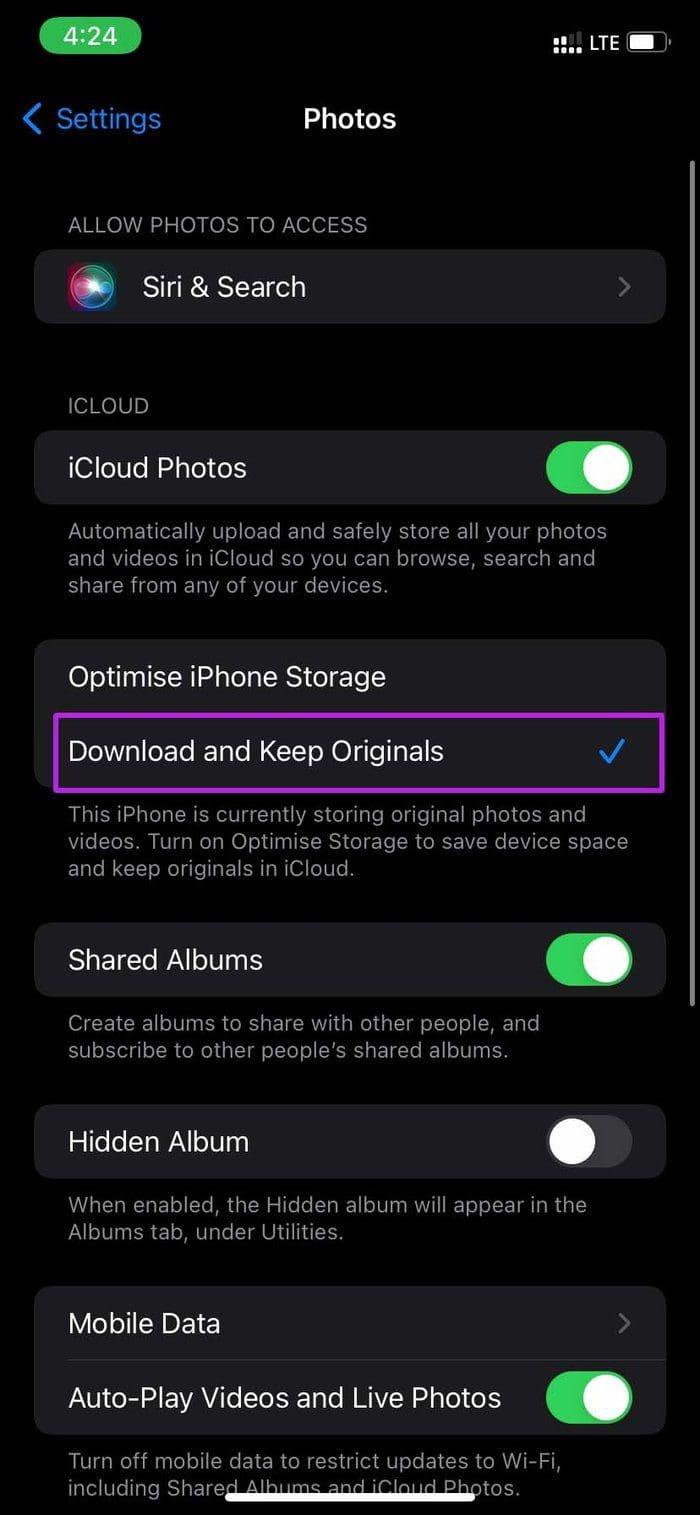
الخطوة 3: حدد خيار "التنزيل والاحتفاظ بالنسخ الأصلية".
إذا كنت لا تزال غير قادر على تحميل مقاطع الفيديو أو الصور على iPhone ، فراجع دليل استكشاف الأخطاء وإصلاحها المخصص لدينا لإصلاح المشكلة.
يأتي تطبيق الملفات الافتراضي أيضًا مزودًا بمشغل فيديو مدمج. إذا كنت تواجه أي مشكلات تتعلق بعدم تشغيل الصور لمقاطع الفيديو، فيمكنك حفظ الفيديو في تطبيق الملفات وتجربة حظك هناك.
الخطوة 1: افتح تطبيق الصور على جهاز iPhone الخاص بك.
الخطوة 2: اضغط لفترة طويلة على الفيديو الذي يسبب لك مشكلة.
الخطوة 3: حدد مشاركة وانقر على "حفظ في الملفات".
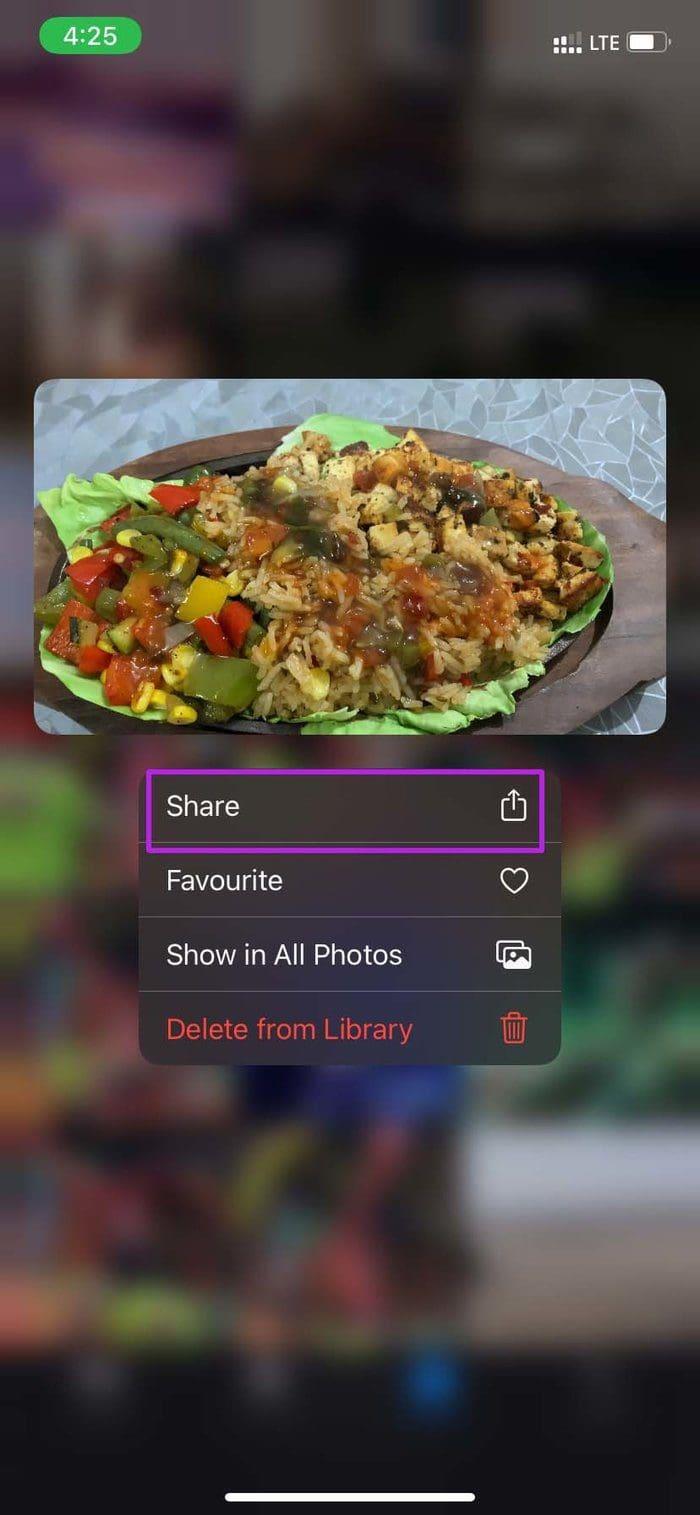
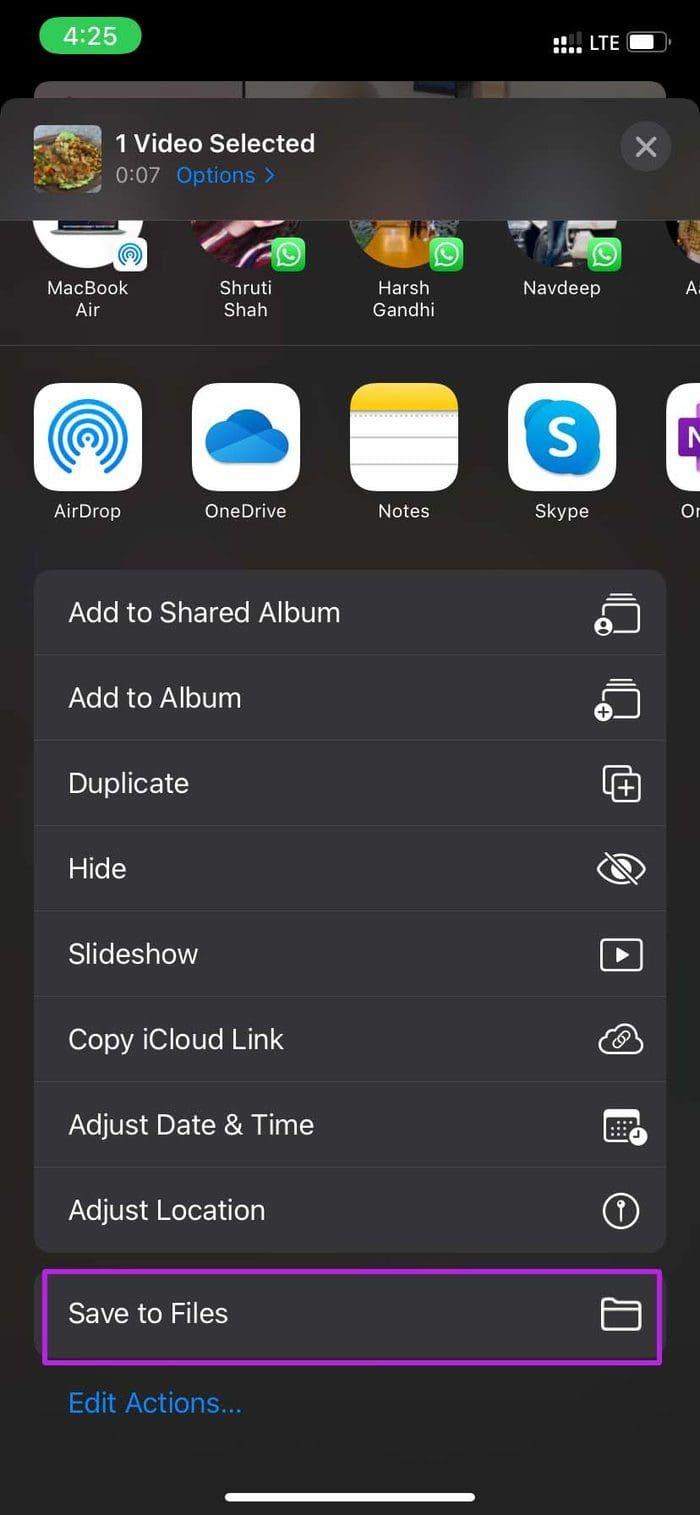
الخطوة 4: ضع الفيديو في الموقع المطلوب في تطبيق الملفات، ويفضل أن يكون على وحدة تخزين iPhone الخاصة بك.
الخطوة 5: افتح تطبيق الملفات وانتقل إلى الموقع المحفوظ.
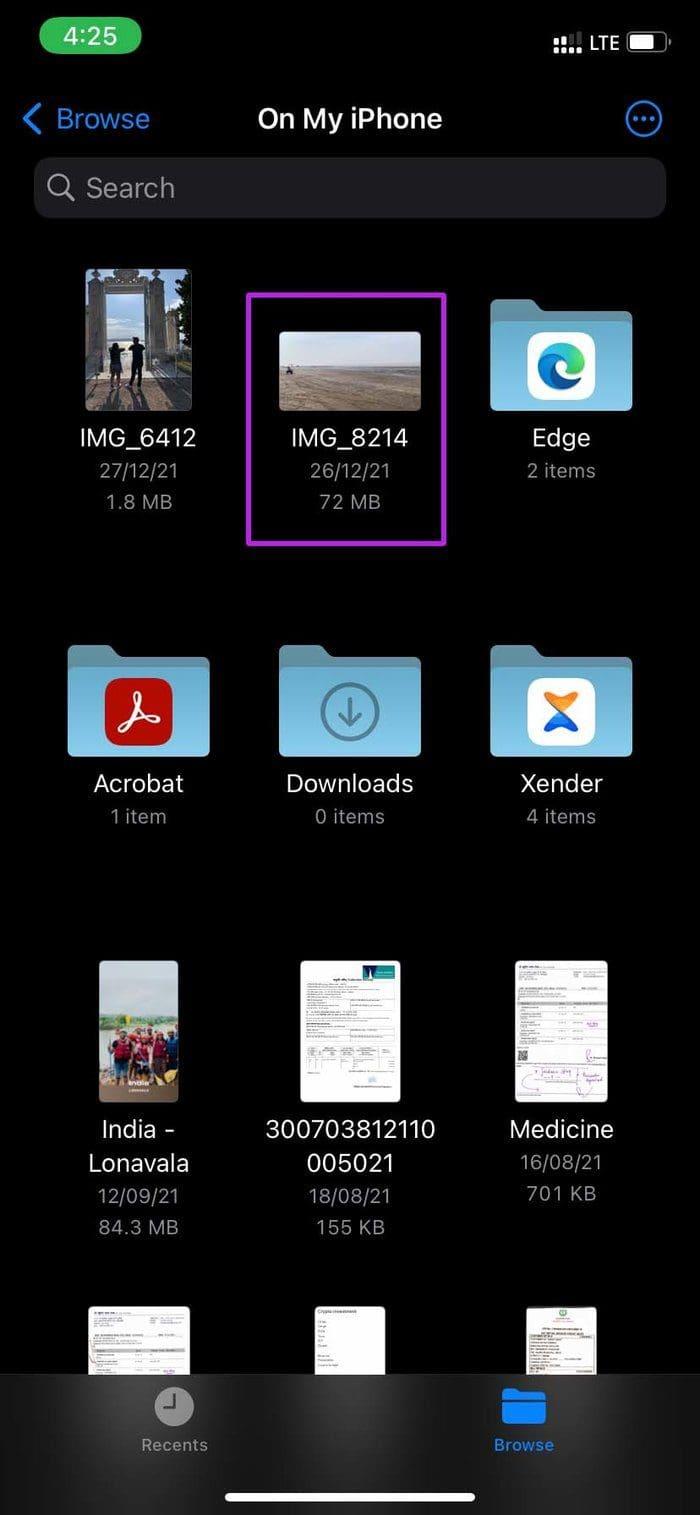
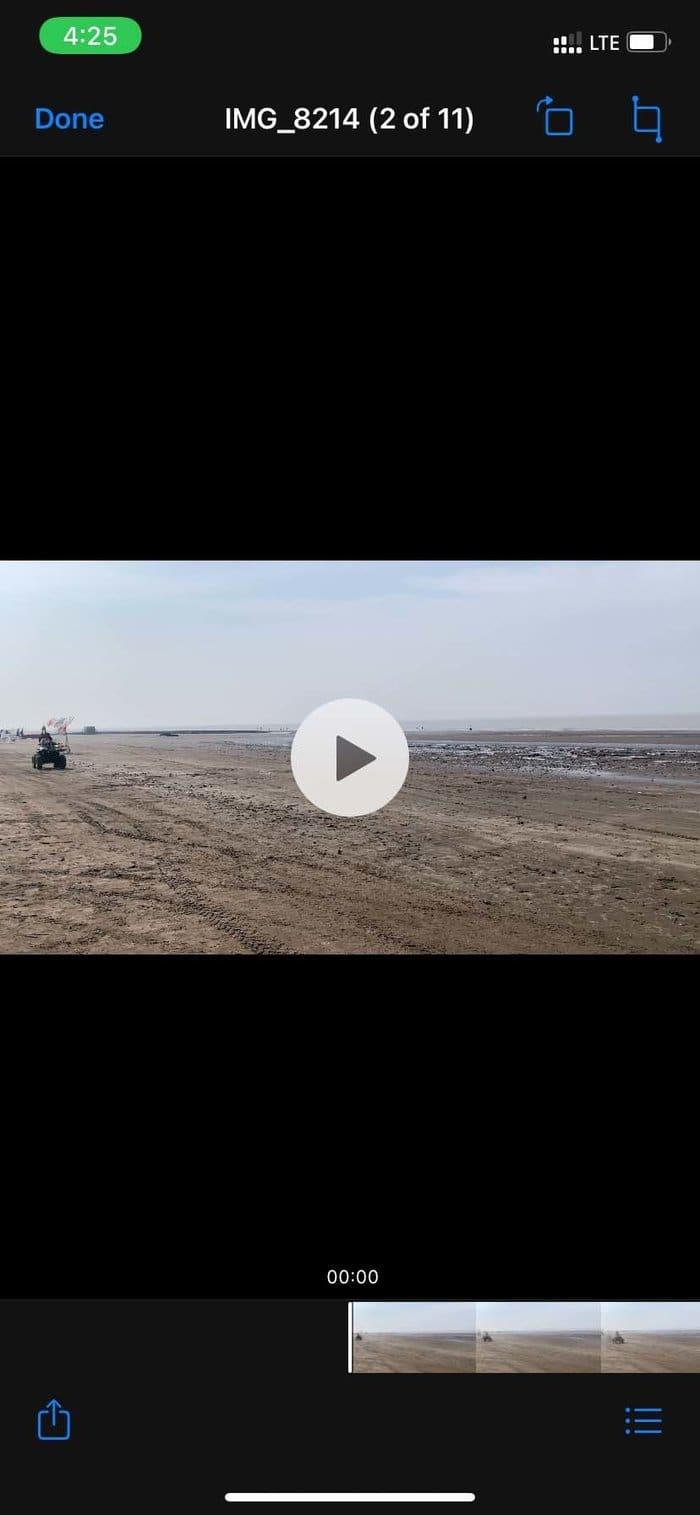
الخطوة 6: ابحث عن الفيديو واضغط على زر التشغيل.
على الرغم من أن تطبيق الملفات الافتراضي يعمل بشكل جيد، إلا أنه لا يدعم تنسيقات الوسائط مثل .mkv. إذا قمت بتنزيل مقاطع الفيديو هذه من Telegram أو WhatsApp أو الويب، فلن تتمكن من تشغيلها باستخدام تطبيق الملفات أو الصور.
تحتاج إلى استخدام تطبيقات مشغل فيديو تابعة لجهات خارجية لتشغيل مقاطع الفيديو هذه دون بذل أي جهد. وVLC هو أفضل رهان لك في هذه الحالة. إنه متوافق مع جميع تنسيقات الفيديو الشائعة. إليك كيفية استخدام VLC لإصلاح مشكلة عدم تشغيل مقاطع الفيديو على iPhone.
الخطوة 1: قم بتنزيل التطبيق وتثبيته على جهاز iPhone الخاص بك.
الخطوة 2: افتح تطبيق الملفات وحدد مقطع فيديو لا يتم تشغيله.
الخطوة 3: اضغط لفترة طويلة على الفيديو وحدد مشاركة من قائمة السياق.
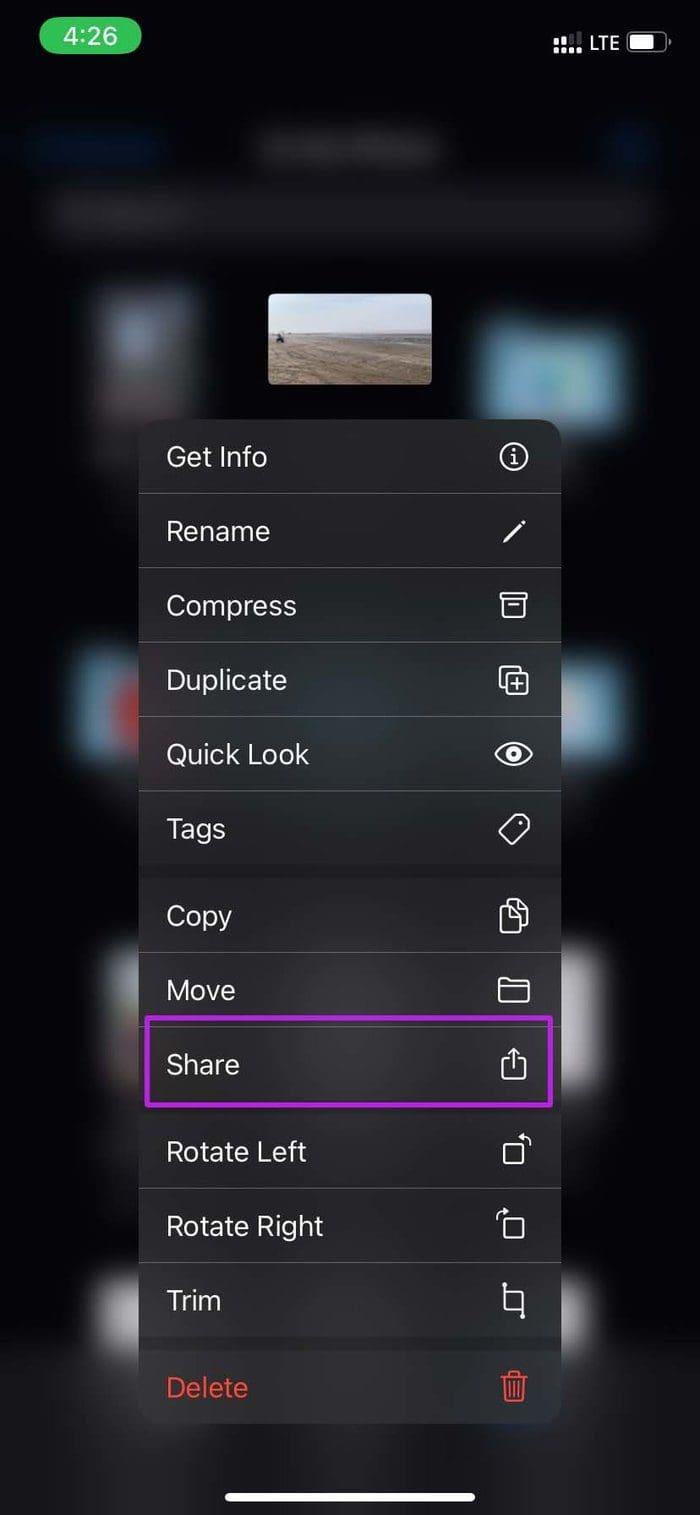
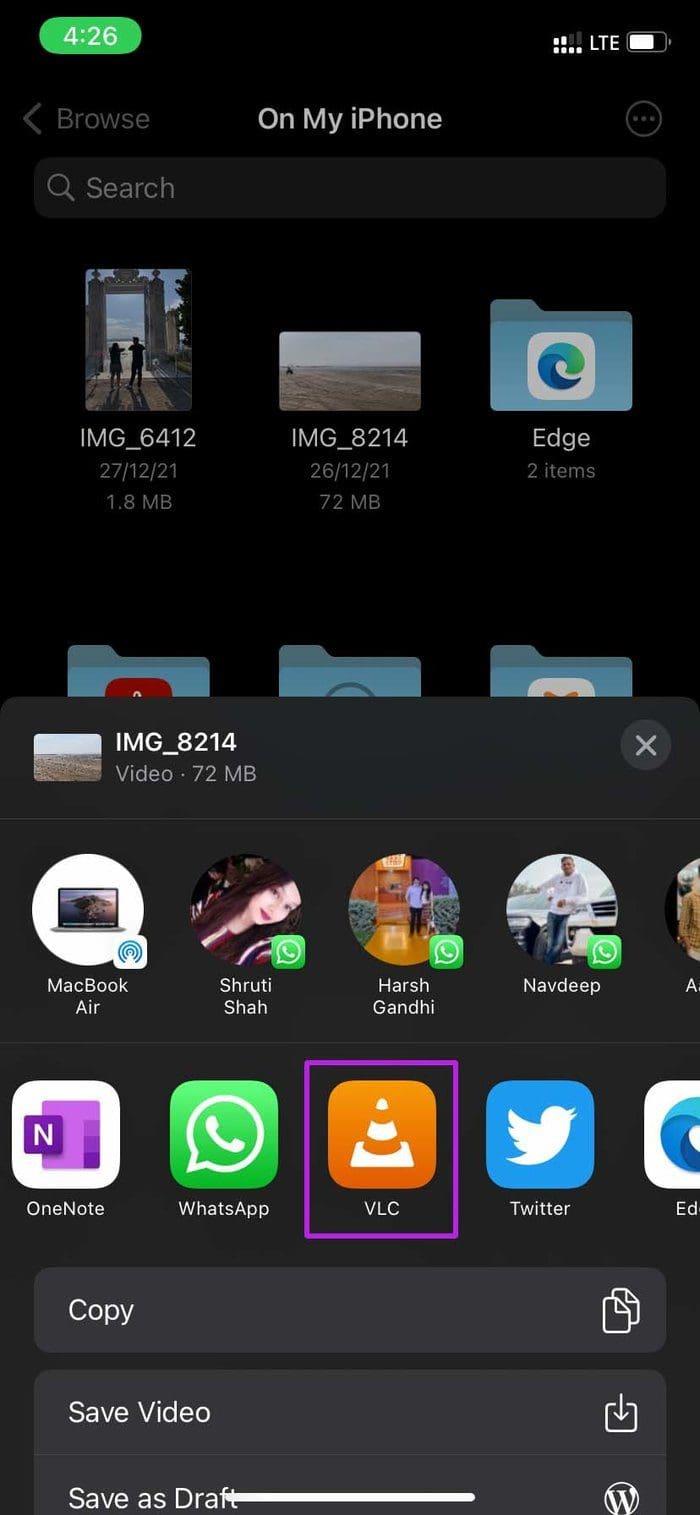
الخطوة 4: سيتم فتح ورقة مشاركة iOS الافتراضية. حدد VLC من القائمة.
سيفتح iOS تطبيق VLC ويبدأ تشغيل مقاطع الفيديو. إذا كنت لا تفضل VLC، فتحقق من بديلين آخرين قادرين على جهاز iPhone الخاص بك.
تحميل برنامج KMPlayer على الايفون
تحميل PlayerXtreme على الايفون
إذا كان جهاز iPhone الخاص بك يعمل بمساحة تخزين منخفضة، فقد يواجه الجهاز مشكلة في فتح مقاطع الفيديو وتشغيلها. ستلاحظ تأخرًا في الجهاز، بالإضافة إلى أخطاء متكررة في تثبيت التطبيق وتشغيل الفيديو والمزيد.
الخطوة 1: افتح تطبيق الإعدادات على جهاز iPhone الخاص بك وانتقل إلى عام.
الخطوة 2: حدد مساحة تخزين iPhone. سترى تفصيلاً تفصيليًا لمساحة تخزين الجهاز.
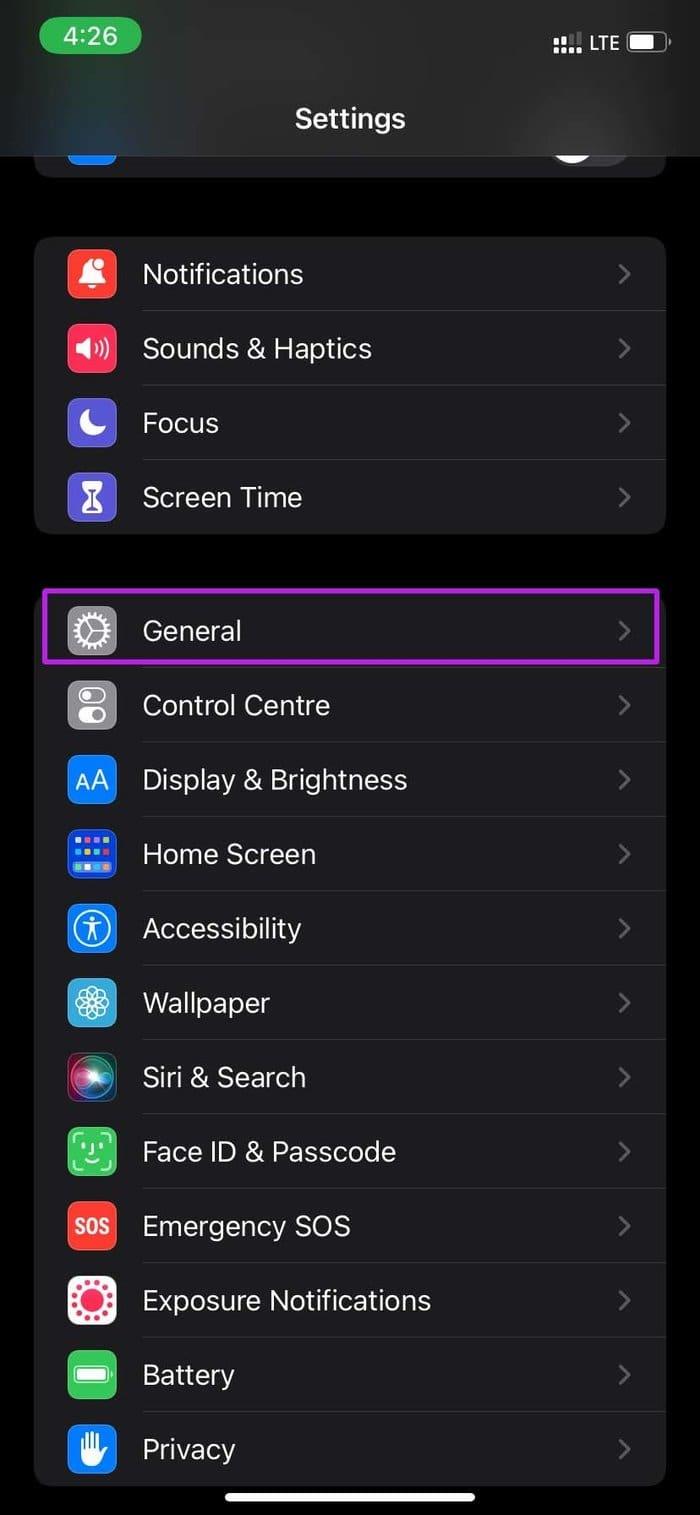
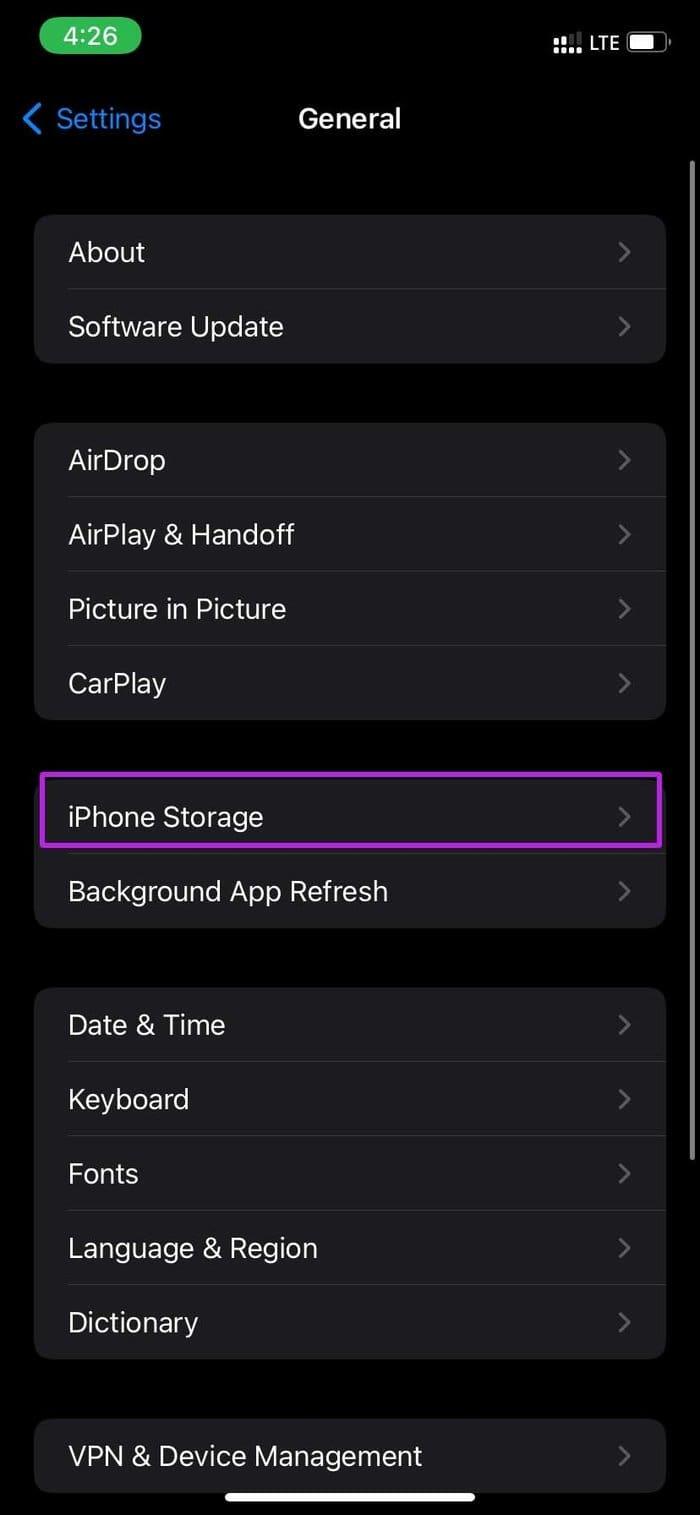
الخطوة 3: تحقق مما يستهلك جزءًا كبيرًا من مساحة التخزين وقم بإزالة التطبيقات أو الألعاب غير الضرورية من الهاتف. يمكنك أيضًا تحميل الوسائط إلى Google Photos أو OneDrive أو iCloud وحذف النسخ الأصلية من الهاتف.
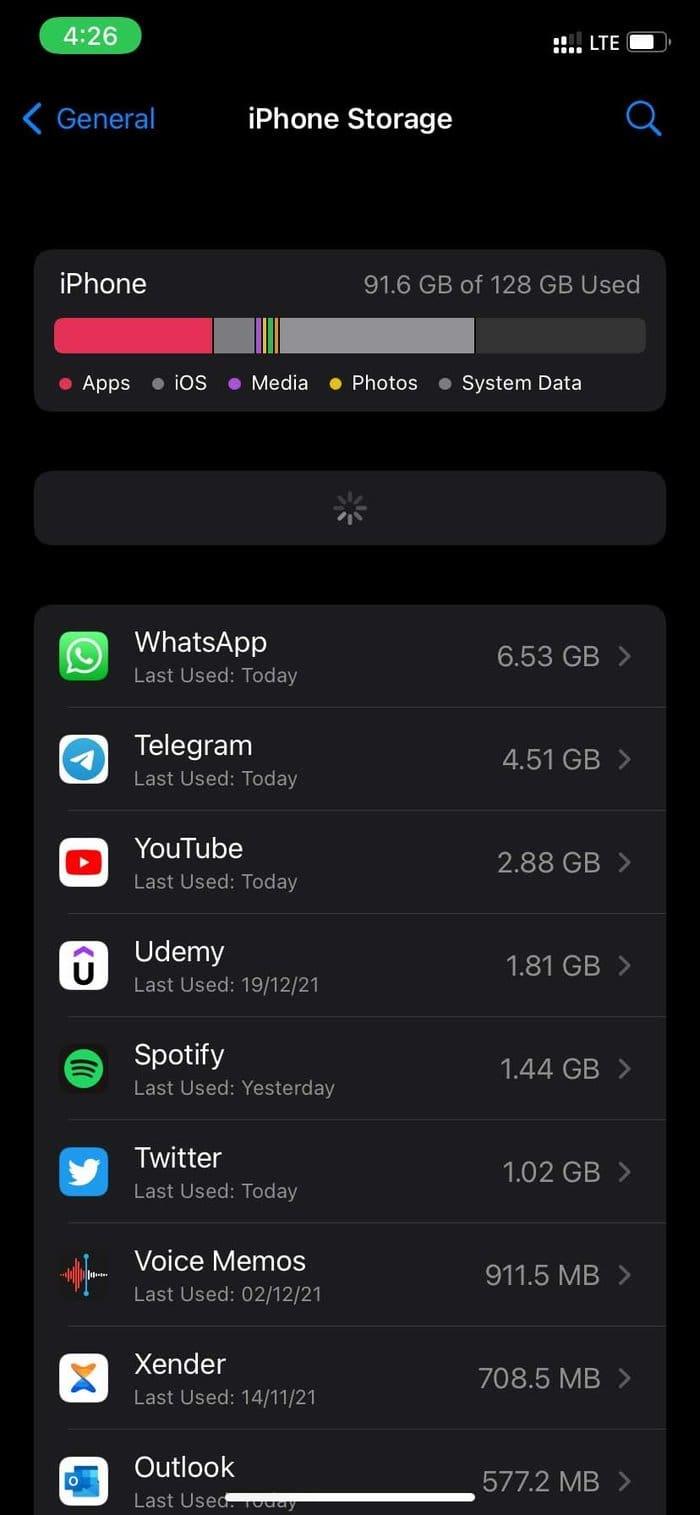
قد يتسبب تطبيق دفق الفيديو التابع لجهة خارجية والذي يعمل في الخلفية في حدوث أخطاء في تشغيل الفيديو المحلي على iPhone. يجب عليك فرض إنهاء هذه التطبيقات والمحاولة مرة أخرى.
الخطوة 1: اسحب لأعلى مع الاستمرار من الأسفل لفتح قائمة التطبيقات الحديثة.
الخطوة 2: اسحب لأعلى على تطبيقات الفيديو لإغلاقها تمامًا.
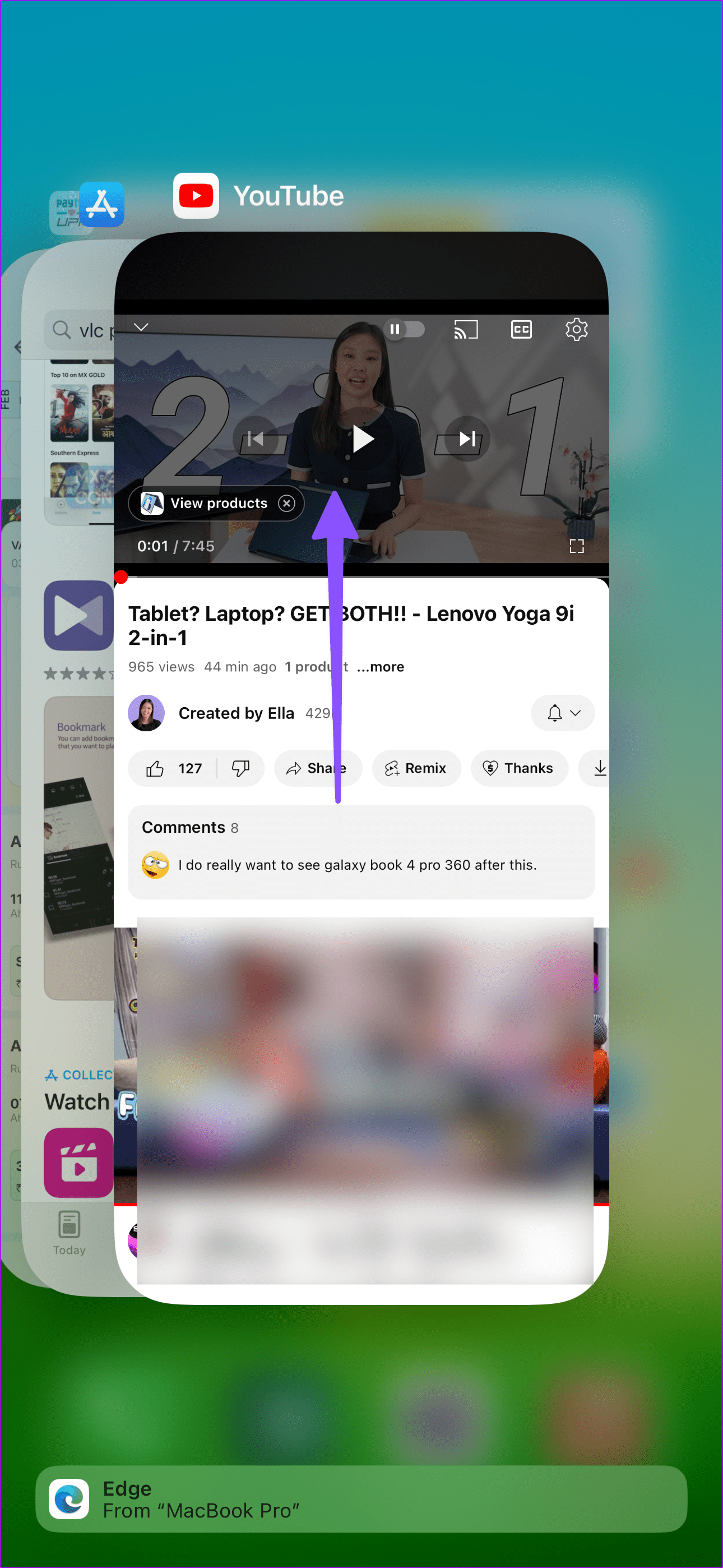
ينطبق هذا على أولئك الذين يعيشون في درجات حرارة دافئة أو عندما تكون قد أغلقت للتو لعبة PUBG أو Call of Duty Mobile. قد يصبح جهاز iPhone الخاص بك دافئًا أثناء ممارسة الألعاب ذات الرسومات المكثفة أو بث الفيديو أو تسجيل الفيديو.
امنح جهاز iPhone الخاص بك بضع دقائق حتى تنخفض درجة حرارة الجهاز. ثم قم بإلغاء قفل الهاتف وحاول تشغيل مقاطع الفيديو مرة أخرى.
يعد تطبيق الصور جزءًا من حزمة iOS. لا يمكنك ببساطة الانتقال إلى متجر التطبيقات وتحديث تطبيق الصور. يجب عليك تثبيت آخر تحديث لنظام iOS للاستمتاع بإضافات الصور الجديدة وإصلاح الأخطاء مثل عدم تشغيل مقاطع الفيديو.
افتح الإعدادات وانتقل إلى القائمة العامة. حدد تحديث البرنامج وقم بتنزيل أحدث إصدار من iOS على iPhone.
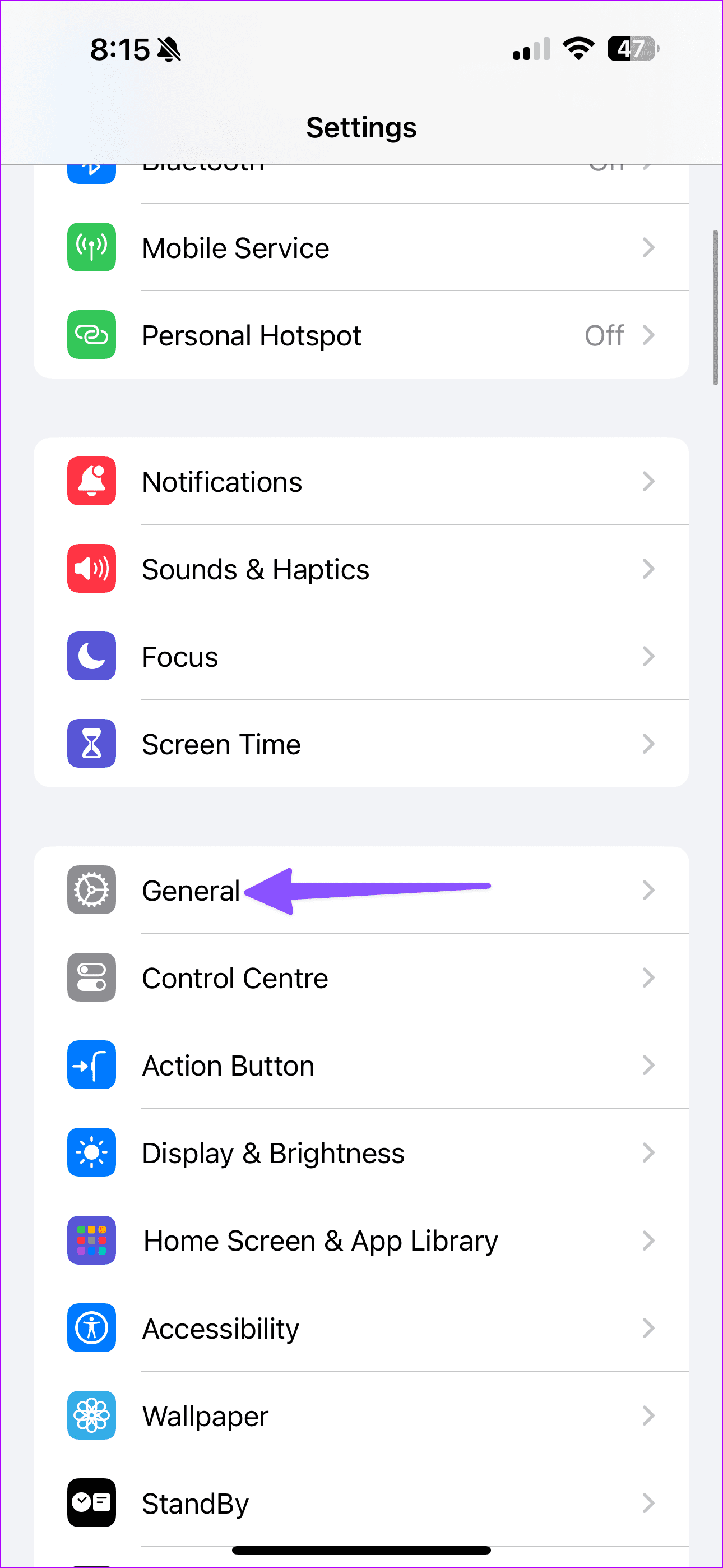
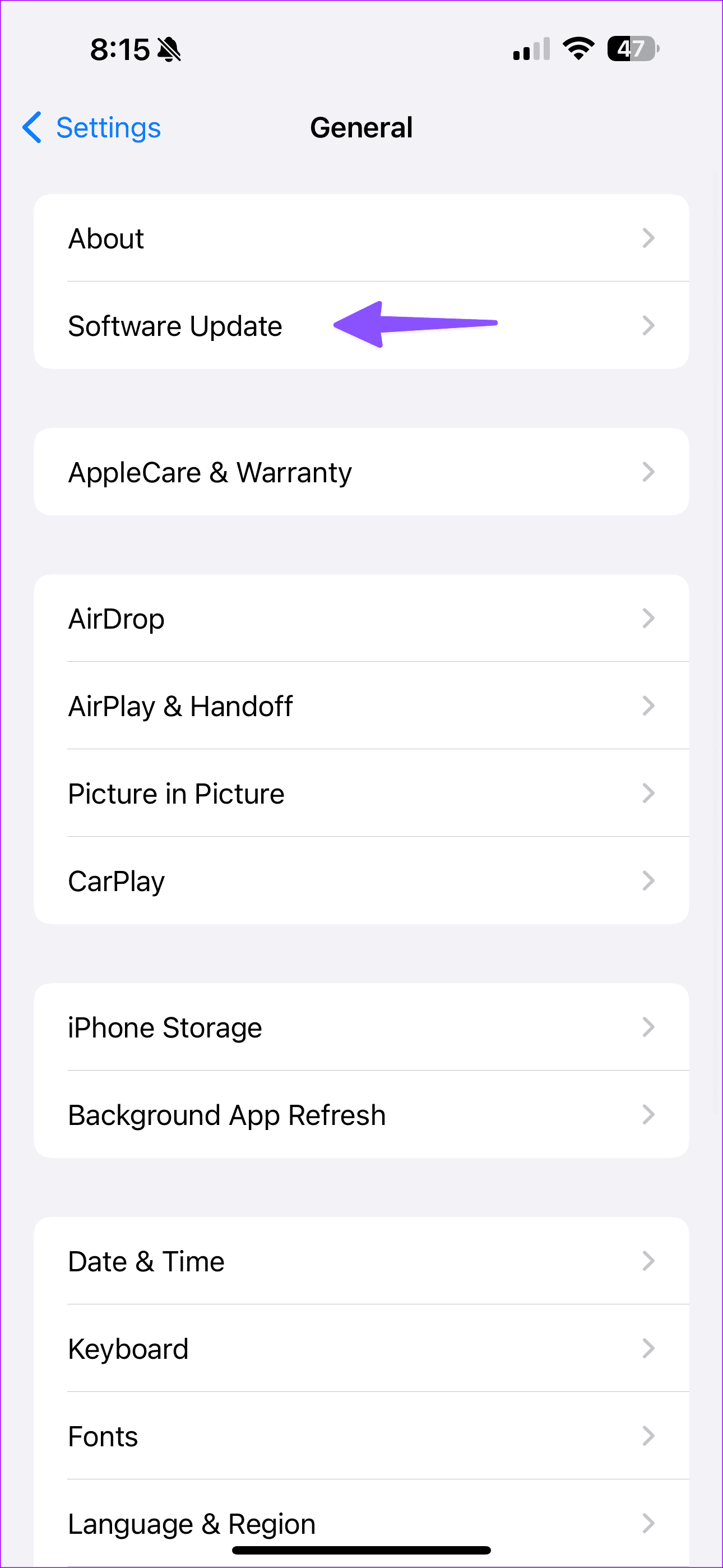
على عكس بعض منافسي Android، لا يحتوي iPhone على مشغل فيديو منفصل مدمج. يجب عليك مشاهدة الفيديو في تطبيق الصور للاستفادة من جميع الوظائف، مثل التحرير والمشاركة والمزيد. لكن الأمر كله لا يهم عندما يفشل فتح الفيديو في المقام الأول. استخدم الحيل المذكورة أعلاه وأصلح المشكلة. ما الطريقة التي نجحت معك؟ شارك تجربتك في التعليقات أدناه.
تعلم كيفية الوصول إلى بطاقة SIM على آيباد من آبل من خلال هذا الدليل.
في هذا المنشور نتناول كيفية حل مشكلة حيث لا تعمل ميزات الملاحة والـ GPS بشكل صحيح على هاتف آبل آيفون.
إذا تم تعطيل حسابك في App Store و iTunes، اكتشف كيف يمكنك استعادة الوصول بسهولة مع خطوة بخطوة مفيدة.
لتتبع الأماكن التي زرتها مؤخرًا، إليك كيفية التحقق من سجل مواقعك على iPhone وiPad وMac.
هل تريد إعادة تسمية صورة أو مقطع فيديو على جهاز iPhone أو iPad؟ فيما يلي بعض الطرق المختلفة للقيام بذلك بسرعة وكفاءة.
هل لديك جهات اتصال معينة تستخدمها بشكل متكرر؟ إليك كيفية إضافة جهات الاتصال أو إزالتها من المفضلة على جهاز iPhone الخاص بك.
هل تنفد بطارية iPhone أثناء الشحن؟ فيما يلي بعض الحلول البسيطة والفعالة لإصلاح مشكلة استنزاف بطارية iPhone أثناء الشحن.
هل تواجه صعوبة في إدارة الملفات على جهاز Mac وiPhone؟ استخدم هذه الطرق السبعة الأسهل لتنظيم الملفات وإدارتها دفعة واحدة مثل المحترفين.
هل تتساءل أين ذهبت كل أو بعض جهات الاتصال الخاصة بك على جهاز iPhone الخاص بك؟ فيما يلي 5 طرق مضمونة لاستعادة جهات الاتصال المحذوفة على جهاز iPhone الخاص بك.
هل أنت غير قادر على عرض صور DNG التي قمت بالتقاطها على جهاز iPhone الخاص بك؟ إليك كيفية تحويل صور RAW إلى JPG على جهاز iPhone الخاص بك!







